In einigen Fällen kann die Hardwarebeschleunigung zu einem abgehackten Betriebssystemerlebnis oder sogar zu Systeminstabilität führen. Manchmal kann es beim Aufnehmen oder Streamen sogar zu einem schwarzen Bildschirm kommen.
Besonders bei Systemen mit einer langsamen Grafikkarte oder solchen mit wenig VRAM wird von Problemen berichtet. Bei PCs der Spitzenklasse mit High-End-GPUs können jedoch auch Leistungsprobleme auftreten, wenn die Hardwarebeschleunigung aktiviert ist.
Um die Hardwarebeschleunigung in Browsern zu deaktivieren, öffnen Sie zunächst die Einstellungen Ihres Browsers. Suchen Sie dann nach „Hardwarebeschleunigung und schalten Sie sie aus. Weitere Optionen finden Sie unter Erweiterte Einstellungen und deaktivieren Sie andere Erweiterte Einstellungen Hardwarebeschleunigungseinstellungen.
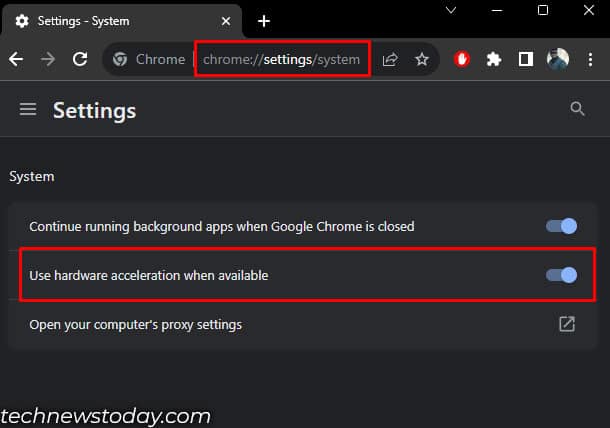
Für Windows: Gehen Sie zu Anzeigeeinstellungen aufrufen und Hardwarebeschleunigung deaktivieren.
Hier habe ich die Schritte zum Deaktivieren der Hardwarebeschleunigung in beiden Browsern und unter Windows erklärt.
Hardwarebeschleunigung in Browsern deaktivieren
Bei den meisten Browsern Hardwarebeschleunigung ist standardmäßig aktiviert. Daher wird die GPU bei der Verarbeitung von Webinhalten wie HTML/CSS und SVG-Bildern verwendet.
Wenn diese Option aktiviert ist, rastert die GPU Webinhalte, kodiert/dekodiert Videodaten und schreibt Raster-Threads in den Speicher und rendert Grafikbibliotheken aus dem Web, zusammen mit einigen anderen grafikbezogenen Aufgaben.
Durch die Deaktivierung werden alle diese Aufgaben auf die CPU verlagert. Wenn Sie eine alte oder leistungsschwache GPU haben, empfehle ich Ihnen, die Hardwarebeschleunigung deaktiviert zu lassen.
Hier erfahren Sie, wie Sie in einigen gängigen Browsern auf die Hardwarebeschleunigungseinstellungen zugreifen können.
Für Chrome, Opera und Brave
Chrome, Opera und Brave laufen alle auf dem Open-Source-Chromium-Engine. Daher sind die Schritte zum Zugriff auf die Hardwarebeschleunigungseinstellungen in allen diesen Webbrowsern gleich.
Öffnen Sie Chrome, Opera oder Brave, je nachdem, welchen Sie verwenden. Geben Sie chrome://settings/system in die Adressleiste ein und drücken Sie die Eingabetaste. Hier sollte eine Option mit dem Namen Hardwarebeschleunigung verwenden, sofern verfügbar) angezeigt werden. Schalten Sie es aus.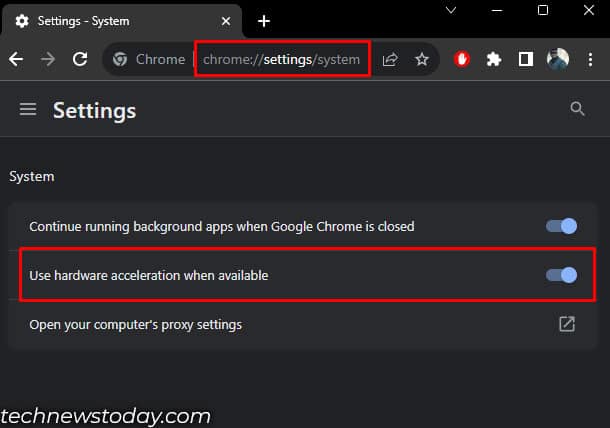 Starten Sie den Browser neu, sobald Sie die Einstellungen ändern.
Starten Sie den Browser neu, sobald Sie die Einstellungen ändern.
Wenn Sie die GPU-Beschleunigung in Ihrem Chromium-Engine-Browser vollständig deaktivieren möchten, können Sie dies über Chromium-Browser-Flags tun. Mit Flags können Sie auf Einstellungen zugreifen und diese ändern, die in Ihren normalen Browsereinstellungen nicht verfügbar sind.
Warnung: Das Ändern falscher Einstellungen kann zum Verlust von Browserdaten führen oder sogar Ihre Sicherheit gefährden und Privatsphäre. Durch die Änderung der unten aufgeführten Einstellungen werden keine Daten gelöscht.
Um die Hardwarebeschleunigung durch Chromium-Browser-Flags zu deaktivieren,
öffnen Sie Ihren Browser, Chrome, Brave oder Opera. Geben Sie chrome://flags/ ein und drücken Sie die Eingabetaste.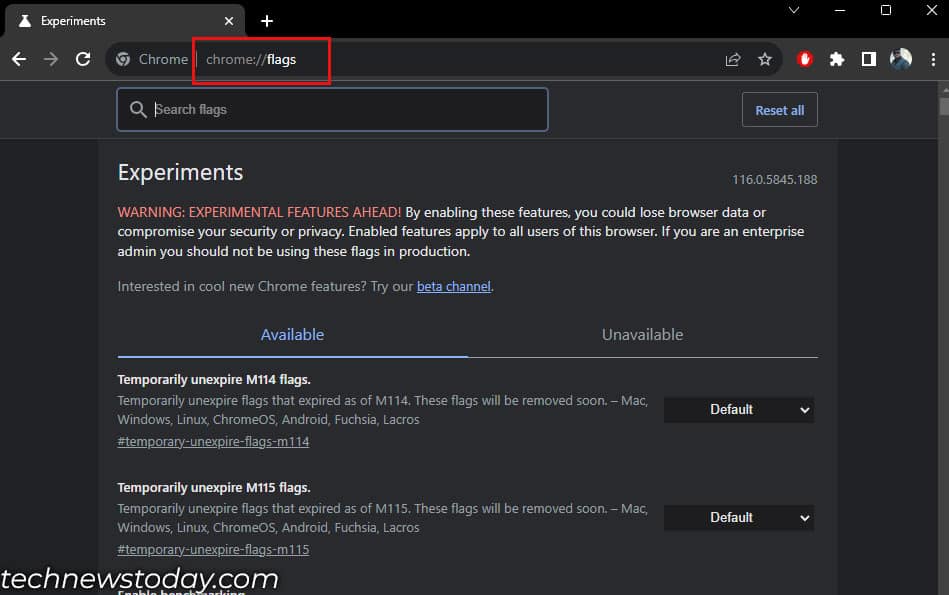
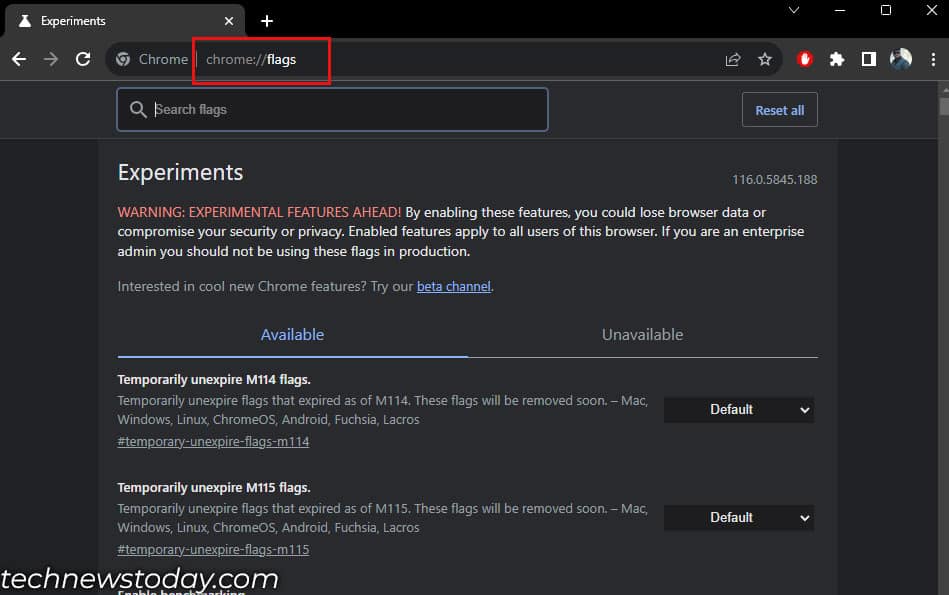 Deaktivieren Sie hier die folgenden Einstellungen. GPU-Rasterisierung Hardware-beschleunigte Videokodierung/-dekodierung Software-Rendering-Liste überschreiben Beschleunigte 2D-Leinwand Wenn Sie einen Leistungsabfall feststellen Im Browser empfehle ich Ihnen, diese Einstellungen zurückzusetzen.
Deaktivieren Sie hier die folgenden Einstellungen. GPU-Rasterisierung Hardware-beschleunigte Videokodierung/-dekodierung Software-Rendering-Liste überschreiben Beschleunigte 2D-Leinwand Wenn Sie einen Leistungsabfall feststellen Im Browser empfehle ich Ihnen, diese Einstellungen zurückzusetzen.
Mit Browsern, die die Chromium-Engine verwenden, können Sie auch den Status der Grafiken überprüfen und prüfen, ob sie hardwarebeschleunigt sind.
Geben Sie einfach chrome://gpu ein und drücken Sie die Eingabetaste. Hier sehen Sie den Status der Grafikfunktion. Stellen Sie sicher, dass alle Elemente in der Liste deaktiviert sind.
Für Mozilla
Folgen Sie diesen Schritten, um die Hardwarebeschleunigung in Mozilla zu deaktivieren.
Öffnen Sie Mozilla. Geben Sie about:preferences in die Adressleiste ein und drücken Sie die Eingabetaste. Scrollen Sie nach unten zu Leistung. Deaktivieren Sie Empfohlene Leistungseinstellungen verwenden. Dadurch wird ein separates Kontrollkästchen für die Hardwarebeschleunigung angezeigt. Deaktivieren Sie das Kontrollkästchen Hardwarebeschleunigung verwenden, wenn verfügbar, um die Hardwarebeschleunigung zu deaktivieren. 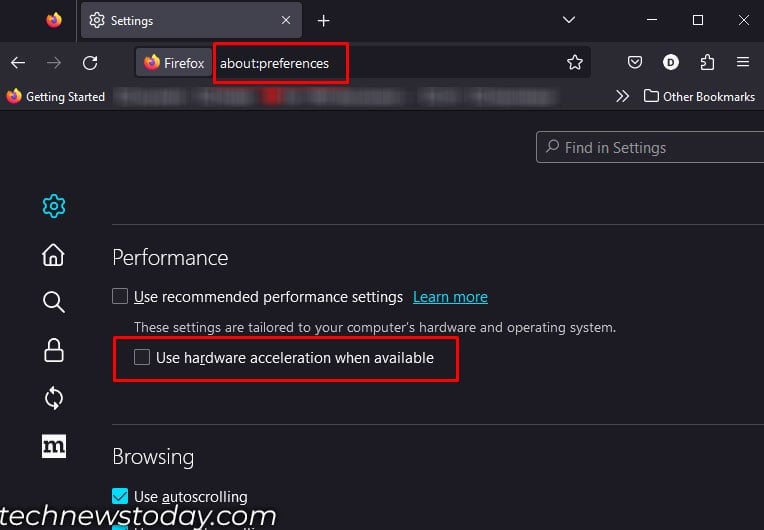
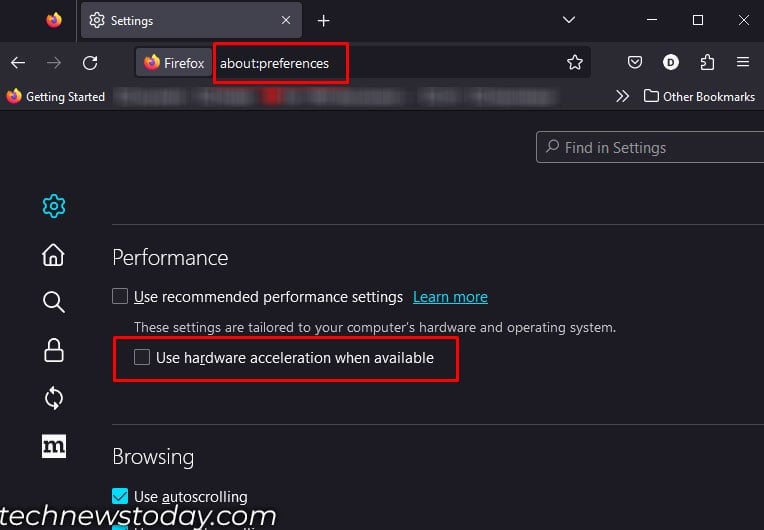 Starten Sie nun Mozilla neu.
Starten Sie nun Mozilla neu.
Für Microsoft Edge
So können Sie die Hardwarebeschleunigung in Edge deaktivieren.
Öffnen Sie Edge. Geben Sie in der Adressleiste edge://settings/system ein. Schalten Sie unter System die Option Hardwarebeschleunigung verwenden, wenn verfügbar aus.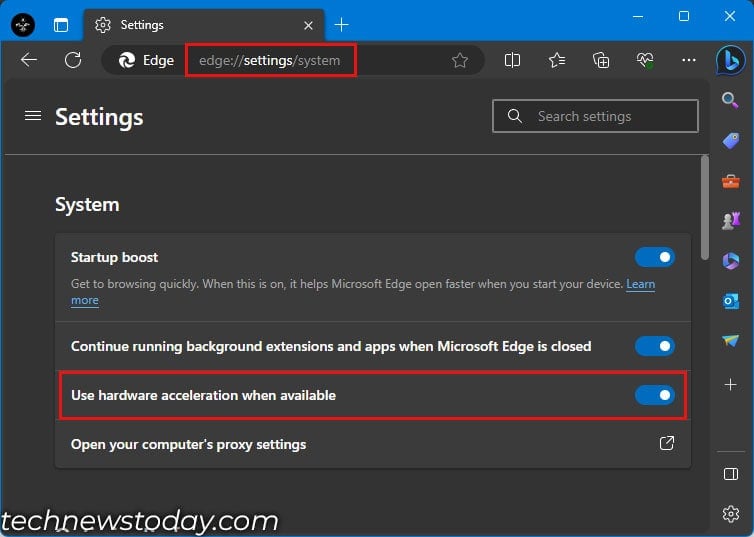
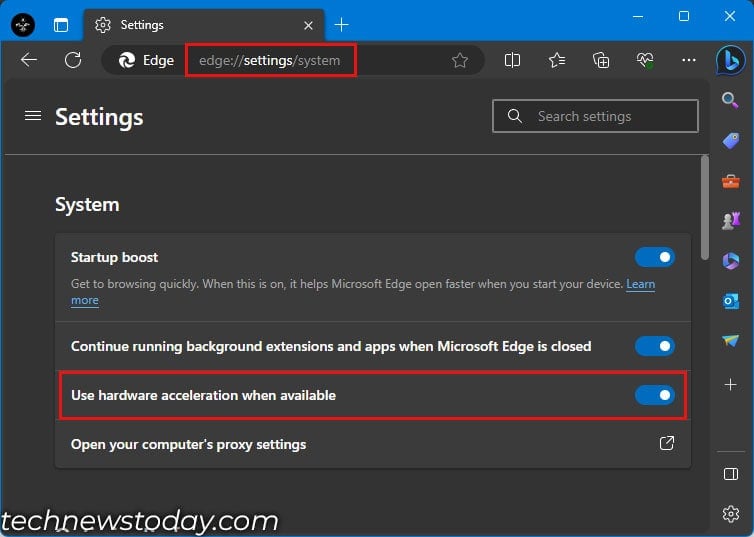 Edge neu starten.
Edge neu starten.
Um den Leistungsunterschied beim Ändern der Hardwarebeschleunigungseinstellungen zu überprüfen, habe ich einen Film auf Netflix abgespielt und die CPU-und GPU-Auslastung im Geräte-Manager überprüft. Und hier ist, was ich herausgefunden habe.
Bei aktivierter Hardwarebeschleunigung im Browser war die CPU (Ryzen 7 5800G) zu etwa 20 % ausgelastet und iGPU sprang zwischen 10 und 10 %-20 % Auslastung.
Bei deaktivierter Hardwarebeschleunigung stieg die CPU-Auslastung auf 20–30 % und erreichte irgendwann sogar 60 %. strong> und die iGPU blieben bei 10–15 %.
Manchmal reicht es möglicherweise nicht aus, die Hardwarebeschleunigung nur über den Browser zu deaktivieren, da Windows auch über eigene Hardwarebeschleunigungseinstellungen verfügt.
Wenn möglich, nutzt Windows die Hardwarebeschleunigung in anderen Anwendungen, einschließlich Browsern. Daher empfehle ich, es auch in Windows zu deaktivieren.
Deaktivieren Sie die Hardwarebeschleunigung unter Windows
Hardwarebeschleunigung unter Windows heißt Hardware Accelerated GPU Scheduling.
Bei aktivierter Hardwarebeschleunigung wird der Frame sowohl gepuffert als auch mithilfe der GPU gerendert. Dies belastet die GPU. Langsame GPUs haben möglicherweise Probleme bei der Bewältigung dieser Aufgaben.
Das Deaktivieren der Hardwarebeschleunigung unter Windows verlagert die Last der Pufferung der Frames auf die CPU. Ich empfehle Ihnen, diese Einstellung unter Windows zu deaktivieren, wenn Sie über eine schnellere CPU verfügen.
Hinweis: Das Deaktivieren der Hardwarebeschleunigung unter Windows deaktiviert diese Funktion für alle Anwendungen, bei denen Hardwarebeschleunigung möglich ist.
So deaktivieren Sie die hardwarebeschleunigte GPU-Planung.
Öffnen Sie die Windows-Einstellungen, indem Sie gleichzeitig die Tasten Windows + I drücken. Klicken Sie auf System und dann auf Anzeige.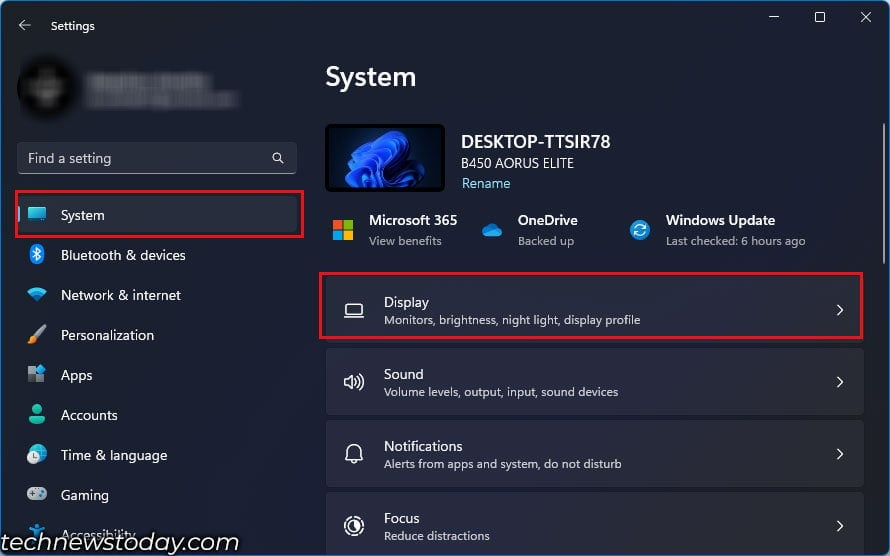
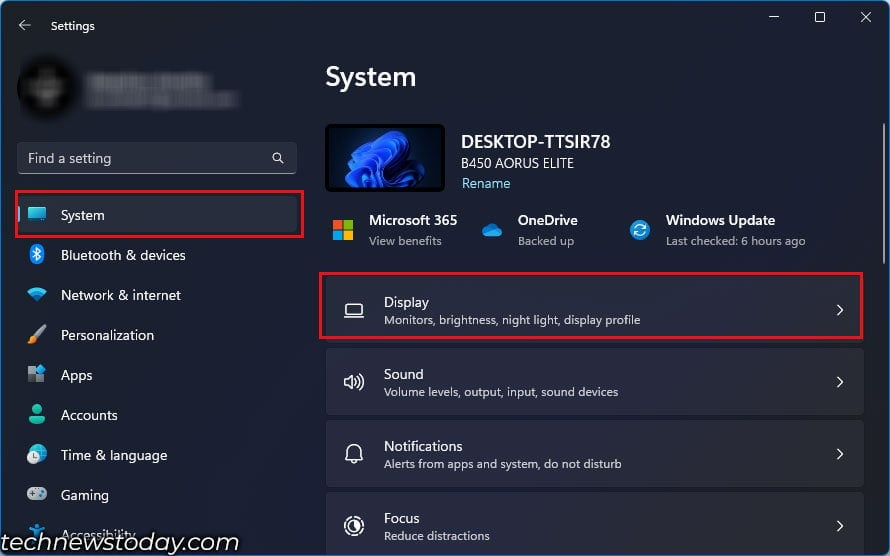 Scrollen Sie nach unten zu Grafiken.
Scrollen Sie nach unten zu Grafiken.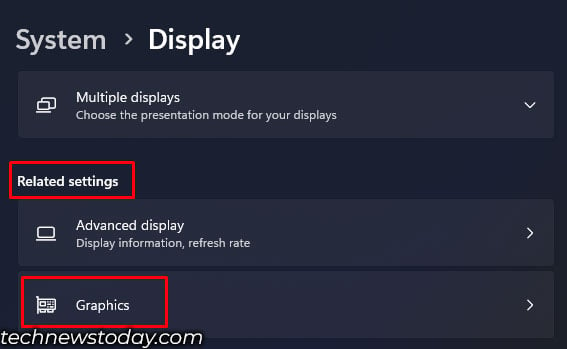
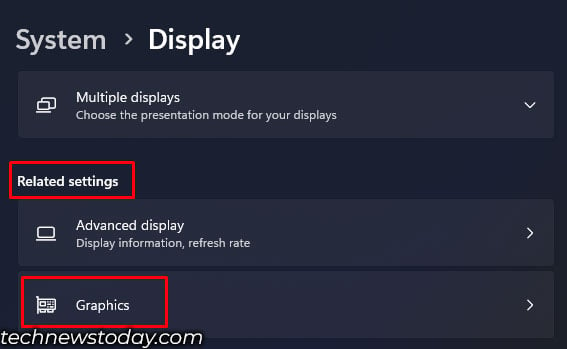 Klicken Sie auf Standardgrafikeinstellungen ändern.
Klicken Sie auf Standardgrafikeinstellungen ändern.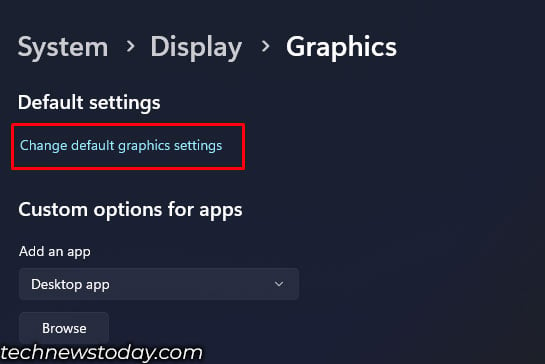
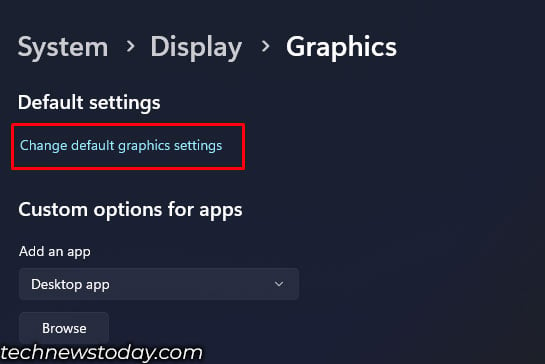 Deaktivieren Sie hier Hardware Accelerated GPU Scheduling.
Deaktivieren Sie hier Hardware Accelerated GPU Scheduling.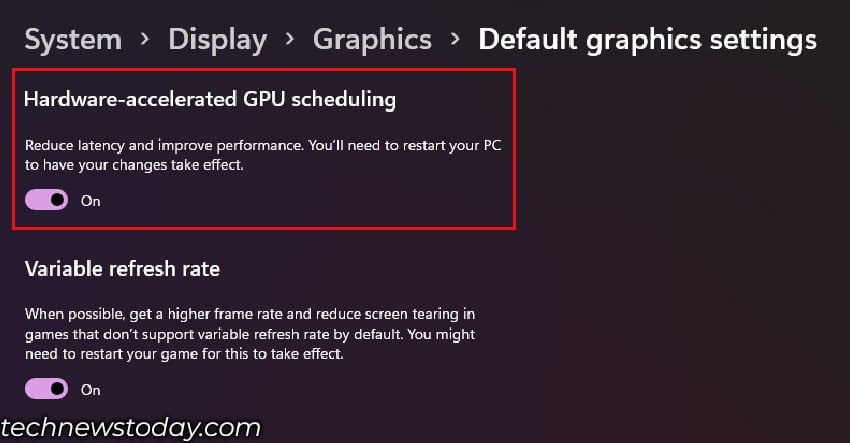
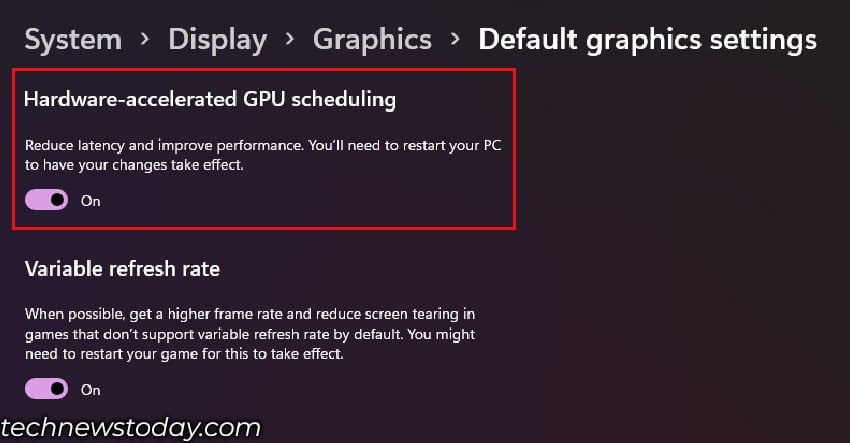
Hinweis: Diese Einstellungen finden Sie nicht auf einem System, das auf einer integrierten GPU läuft.